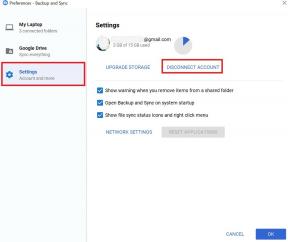Fix: War Thunder bleibt beim Verbinden mit dem Server hängen
Verschiedenes / / January 09, 2022
War Thunder ist sehr offen, was es ist; Es heißt, dies ist ein Spiel über Panzer und Flugzeuge. Dies ist im Allgemeinen ziemlich gut, insbesondere für ein kostenloses Spiel. Die Modelle für Hintergrundobjekte wie Gebäude oder Bäume treten offensichtlich hinter Fahrzeugmodellen zurück, was in Ordnung ist. Sie machen ihren Job, obwohl beide an einem Problem leiden, das ich ein Legacy-Problem nennen werde.
Ja, War Thunder gibt es schon so lange, dass die älteren Modelle im Vergleich zu den neueren merklich veraltet sind. Das könnte aber auch der Grund sein, warum sich Anwender Tag für Tag mit vielen Problemen auseinandersetzen müssen. Als wir über den jüngsten Fall sprachen, begannen viele Benutzer zu berichten, dass sie wütend über jeden Fehler waren, aufgrund dessen War Thunder bei der endlosen Verbindung zum Serverbildschirm hängen blieb.
Als wir dieses Problem untersuchten, fand unser Team schockierenderweise sofort einsatzbereite Fakten hinter diesem Fehler. Dafür hat unser Team jedoch einige Fixes zusammengestellt, die Ihnen helfen können, das Problem zu beheben, wenn War Thunder bei der Verbindung mit dem Serverbildschirm hängen bleibt.

Seiteninhalt
-
So beheben Sie War Thunder, der beim Herstellen einer Verbindung zum Server stecken geblieben ist
- Fix 1: Spiel und PC neu starten
- Fix 2: Nach Serverausfallproblemen suchen (DownDetector)
- Fix 3: Folgen Sie dem offiziellen Twitter-Handle
- Fix 4: Stellen Sie sicher, dass Sie eine gute Internetverbindung haben
- Fix 5: Schalten Sie Ihren Router und Ihr Modem aus und wieder ein
- Fix 6: Windows aktualisieren
- Fix 7: DNS-Einstellungen ändern
- Fix 8: GPU-Treiber aktualisieren
- Fix 9: Das Spiel neu installieren
- Fix 10: Kontakt zum Support-Team
- Vom Ende des Autors
So beheben Sie War Thunder, der beim Herstellen einer Verbindung zum Server stecken geblieben ist
Ich weiß, dass es sehr entmutigend ist zu sehen, dass unser Lieblingsspiel wegen eines Fehlers kritisiert wird, der Fehler verursacht. Aber das bedeutet nicht, dass wir nichts mit der Behebung des Fehlers zu tun haben. Wenn Sie beim Versuch, War Thunder zu spielen, auch stundenlang beim Herstellen einer Verbindung zum Serverbildschirm hängen bleiben, befolgen Sie die unten beschriebenen Methoden, um das Problem dauerhaft zu beheben.
Fix 1: Spiel und PC neu starten
Die allererste Methode, die Sie ausprobieren können, besteht darin, das Spiel neu zu starten, da dies manchmal nur durch temporäre Dateien verursacht wird. Wenn Sie das Spiel also erneut ausführen, werden sie entfernt und Sie erhalten einen neuen Neustart. Führen Sie das Spiel also erneut aus und prüfen Sie, ob das Problem behoben wird oder nicht. Wenn Sie in der Zwischenzeit immer noch keine Verbindung zum Serverbildschirm herstellen können, empfehlen wir Ihnen, Ihr gesamtes System neu zu starten und nicht nur neu zu starten. Sie müssen Ihren PC aus- und wieder einschalten.
Fahren Sie dazu Ihr System herunter und stecken Sie alle Kabel und Drähte aus. Warten Sie dann mindestens 20 Sekunden, bevor Sie sie anschließen. Starten Sie danach Ihren PC und führen Sie War Thunder aus, um zu überprüfen, ob das Problem behoben ist oder nicht. Nun, höchstwahrscheinlich wird der Fehler jetzt behoben. Aber wenn nicht, befolgen Sie die nächsten Methoden.
Fix 2: Nach Serverausfallproblemen suchen (DownDetector)
Wenn der Fehler auch nach dem Neustart Ihres PCs nicht behoben wird, besteht die Möglichkeit, dass der Spieleserver aus irgendeinem Grund ausgefallen ist. Um zu bestätigen, ob der Server live ist oder nicht, können Sie einfach zum DownDetektor und überprüfen Sie, ob andere Spieler den gleichen Fehler gemeldet haben oder nicht.
Wir schlagen vor, dass Sie die Ich habe ein Problem mit War Thunder Schaltfläche, um Ihr Problem zu melden. Wenn außer dem Warten ein Problem auftritt, haben Sie keine andere Wahl, denn sobald der Entwickler seinen Server live geschaltet hat, beginnt das Spiel wieder zu funktionieren.
Fix 3: Folgen Sie dem offiziellen Twitter-Handle
Du kannst auch sicherstellen, dass du War Thunder auf ihrem offizieller Twitter-Handle da die Beamten ihre Benutzer auf dem Laufenden halten, wenn etwas mit ihrem Server oder Spiel passiert. Aber nicht nur das, Sie erhalten dort auch die neuesten Nachrichten und Details zu bevorstehenden Veranstaltungen. Wir empfehlen Ihnen daher dringend, ihnen auf Twitter zu folgen, indem Sie den von uns angegebenen Link verwenden.
Anzeige
Fix 4: Stellen Sie sicher, dass Sie eine gute Internetverbindung haben
Es ist auch sehr wichtig, eine gute Internetverbindung zu haben, insbesondere wenn Sie ein serverbasiertes Spiel spielen, denn wenn Ihre Internetverbindung schwankt ständig, dann besteht die Möglichkeit, dass Ihr Spiel ständig vom Server getrennt wird, was zu einer endlosen Verbindung zum Server führt Server-Bildschirm.
Um Ihre Internetgeschwindigkeit zu überprüfen, bewegen Sie einfach den Mauszeiger auf das Ookla-Geschwindigkeitstester Website und überprüfen Sie die Geschwindigkeit Ihrer Internetverbindung. Wenn Sie jedoch feststellen, dass Ihre WLAN-Verbindung nicht die richtige Geschwindigkeit bietet, empfehlen wir Ihnen, sich an Ihren ISP-Anbieter zu wenden und ihn zu bitten, das Problem zu beheben.
Fix 5: Schalten Sie Ihren Router und Ihr Modem aus und wieder ein
Falls Ihr WLAN-Router keine gute Verbindungsgeschwindigkeit bietet, müssen Sie Ihr Gerät aus- und wieder einschalten, bevor Sie sich an den ISP-Anbieter wenden Router und Modem, um sicherzustellen, dass das Problem, wenn es sich um Popups aufgrund eines vorübergehenden Fehlers handelt, durch einfaches Aus- und Einschalten des Geräts behoben werden sollte Gerät. Schalten Sie dazu einfach die Stromversorgung Ihres Routers und Modems aus und schließen Sie dann alle Kabel ab.
Anzeige
Warten Sie dann mindestens 30 Sekunden; Schließen Sie sie danach an und warten Sie, bis alle Lichter zu blinken beginnen, insbesondere das Internetlicht. Fahren Sie danach erneut mit der Maus zur Ookla-Geschwindigkeitstester-Website und überprüfen Sie die Verbindungsgeschwindigkeit. Wenn es immer noch nicht behoben wird, wenden Sie sich an den ISP-Anbieter.
Fix 6: Windows aktualisieren
Eine veraltete Version von Windows kann auch der Grund für diesen Fehler sein. Es ist jedoch sehr wichtig, unser Systembetriebssystem auf dem neuesten Stand zu halten, da dies eine bessere Leistung gewährleistet. Hier sind die Schritte, die Sie ausführen müssen, um zu überprüfen, ob ein Update für Ihr Gerät verfügbar ist:
- Bewegen Sie zunächst den Mauszeiger zur Windows-Suchleiste und suchen Sie nach Windows Update-Einstellungen.
- Klicken Sie anschließend auf der nächsten Seite auf die Schaltfläche Nach Update suchen.
- Warten Sie dann, bis nach Updates gesucht wird. Wenn danach ein Update verfügbar ist, laden Sie es herunter und installieren Sie es auf Ihrem PC.

Fix 7: DNS-Einstellungen ändern
Das Ändern der DNS-Einstellungen kann Ihnen auch helfen, das Problem mit War Thunder zu beheben, das bei der Verbindung mit dem Serverbildschirm hängen bleibt. Sie können dies also ausprobieren, indem Sie die folgenden Schritte ausführen:
- Offen Schalttafel. Dann geh zum Netzwerk und Internet > Netzwerk-und Freigabecenter.
- Gehen Sie danach zum Adapter Einstellungen ändern.
- Wählen Sie dann die Verbindung aus, für die Sie DNS konfigurieren möchten, z. B. Ethernet oder WLAN, und wenn Sie nach einem Admin-Pass fragen, geben Sie ihn zur Bestätigung ein.
- Wechseln Sie dann zum Vernetzung Tab. Wählen Sie danach Internetprotokoll Version 4 (TCP/IPv4) oder Internetprotokoll Version 6 (TCP/IPv6) im Inneren gelegen Diese Verbindung verwendet die folgenden Elemente Abschnitt und trifft die Eigenschaften Möglichkeit.
- Klicken Sie danach auf Fortschrittlich und wähle die DNS. Dann drücke die OK.
- Wählen Sie danach die Bevorzugter DNS-Server oder Alternativer DNS-Server und verwenden Sie die folgende IP.
- IPV6: 2001:4860:4860::8888 oder/und 2001:4860:4860::8844.
- IPV4: 8.8.8.8 oder/und 8.8.4.4.

Lesen Sie auch: Fix: Mount and Blade 2 Bannerlord bleibt auf dem Ladebildschirm hängen
Fix 8: GPU-Treiber aktualisieren
Ein weiterer wichtiger Grund für diesen Fehler. Es ist sehr wichtig, dass Sie Ihre Treiber aktualisieren, insbesondere die GPU-Treiber. Bewegen Sie den Mauszeiger zum Geräte-Manager und erweitern Sie die Registerkarte Anzeigeadapter. Klicken Sie dann mit der rechten Maustaste auf den Namen Ihres GPU-Herstellers und wählen Sie im Dropdown-Menü die Option Treiber aktualisieren Möglichkeit.
Warten Sie dann, bis nach Updates gesucht wird. Angenommen, Sie haben bemerkt, dass kein Update für Sie verfügbar ist. Dann können Sie die Modellnummer Ihrer GPU verwenden und auf der offiziellen Website des Herstellers nach Updates suchen. Danach, falls verfügbar, laden Sie es herunter und installieren Sie es manuell auf Ihrem Windows-PC.
Fix 9: Das Spiel neu installieren
In einer sehr unglücklichen Situation, wenn die Verbindung zum Serverbildschirm immer noch nicht behoben wird, empfehlen wir Ihnen, das Spiel neu zu installieren. Es verbraucht zwar eine Menge Daten, aber Sie haben keine andere Wahl. Deinstallieren Sie das Spiel also einfach vollständig von Ihrem PC. Öffnen Sie danach den Steam-Client und suchen Sie nach War Thunder. Laden Sie es dann erneut herunter und installieren Sie es auf Ihrem Windows-PC.
Fix 10: Kontakt zum Support-Team
Es tut uns leid, wenn Ihnen nichts hilft, die Verbindung zum Serverbildschirm von War Thunder zu reparieren. Es gibt jedoch immer noch eine Möglichkeit, dieses Problem zu beheben. Ja, Sie können sich einfach an das Support-Team wenden und ihnen erklären, was auf Sie zukommt. Danach werden sie Ihnen höchstwahrscheinlich helfen, dieses Problem zu beheben.
Vom Ende des Autors
Also, das ist alles von meiner Seite, wie man War Thunder repariert, wenn er sich mit dem Server-Bildschirm verbindet. Wir hoffen, dass die oben genannten Methoden für Sie funktioniert haben. Falls Sie Zweifel oder Fragen haben, kommentieren Sie unten. Teilen Sie uns auch mit, welcher Trick für Sie funktioniert hat, um das entsprechende Problem zu beheben.